Зачем блокировать человека?
Чаще всего возникает потребность ограничить доступ профилю, если вы хотите перестать получать от человека сообщения. Вы можете прибегнуть к блокировке, например, если получаете оскорбления от собеседника или он занимается рассылкой нежелательного контента.
После блокировки человек пропадает из списка ваших друзей, если он в нём находился, пропадает возможность поддержания контактов (обмениваться с вами личными сообщениями, звонить через ВК) и взаимодействия с вашей страницей (просматривать записи, открывать фотографии, лайкать или комментировать материалы).
Как добавить собеседника в чёрный список с компьютера?
Существует несколько способов заблокировать собеседника в ВК. Первый из них подойдёт для тех людей, которые не являются вашими друзьями.
- Для начала необходимо открыть личную страницу пользователя.
- Раскройте блок с функциями, расположенный под фотографией.
- Выберите последний пункт «Заблокируйте [Им пользователя]».
- По желанию можно воспользоваться функцией «Пожаловаться». Если человек оскорбляет вас, занимается массовой рассылкой рекламы или нарушает правила ВКонтакте, администрация ознакомится с жалобой и может ограничить его доступ к социальной сети.
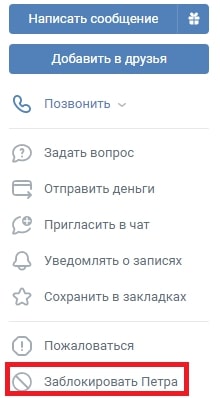
Если вы решили заблокировать кого-то из знакомых таким способом, этого человека сначала придётся убрать из списка друзей, а затем уже выполнить последовательность действий. Также можно воспользоваться другим способом:
- Нажмите на фотографию профиля в правом верхнем углу.
- В выпадающем меню перейдите в пункт «Настройки».
- Среди разделов, расположенных справа, выберите «Чёрный список».
- Кликните «Добавить в чёрный список».
- В новом окне можно посмотреть предложенный перечень людей. В поисковую строку можно ввести имя пользователя, которого вы собираетесь заблокировать. Для удобства можно вставить ID.
- Нажмите на кнопку «Заблокировать».
Готово! Вы заблокировали страницу, теперь этот пользователь находится в вашем чёрном списке. Отсюда можно будет и удалить человека для его разблокировки.
Как добавить в чёрный список с телефона?
Если вы используете официальное приложение, последовательность действий похожая.
- Зайдите в профиль пользователя.
- Нажмите на значок в виде трёх точек в углу экрана.
- Найдите пункт «Заблокировать».
- В случае необходимости есть возможность пожаловаться на страницу.
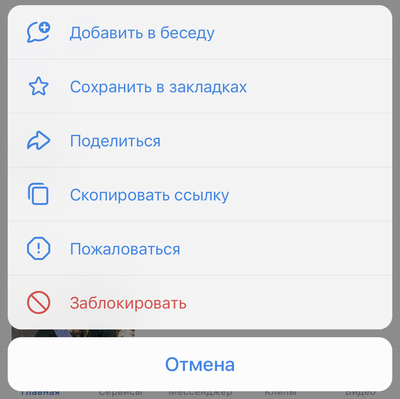
Как заблокировать участника сообщества?
Если ваша тема – работа в социальной сети от лица крупного сообщества, наверное, вы встречали людей, которые относятся к публикациям с агрессией или рекламируют свои группы и каналы из различных сервисов в комментариях. Такие участники тоже нуждаются в блокировке, чтобы их комментарии не распугивали и не переманивали вашу аудиторию.
Закрыв доступ, вы лишаете человека комментировать записи и писать сообщения сообществу. Весь остальной функционал – просмотр новых постов, лайки, возможность поделиться – будет доступен в полном объёме.
Как заблокировать участника с компьютера?
- Перейдите в группу, владельцем или модератором которой вы являетесь, и нажмите на кнопку «Управление», расположенную в правой части.
- В обновлённом правом меню выберите раздел «Участники» и перейдите в «Чёрный список».
- Воспользуйтесь функцией «Добавить в чёрный список».
- Осуществите поиск пользователя. В перечне можно найти подписчика группы. Если человек не вступил в сообщество, его можно найти по ID страницы.
- Нажмите «Заблокировать».
- В отличие от блокировки с личной страницы, которая предполагает добавление в чёрный список навсегда, в сообществах доступна временная блокировка. Она может осуществляться в качестве наказания. Выберите срок добавления и причину. Указанную информацию увидят другие руководители группы.
- Подтвердите блокировку.
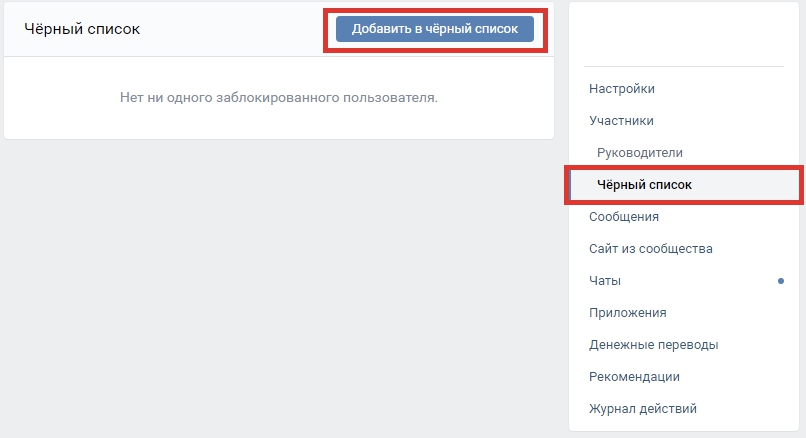
Как заблокировать участника группы с телефона?
- Перейдите в группу.
- Нажмите на шестерёнку справа сверху;
- Найдите пункт «Участники».
- Пролистайте перечень подписчиков и найдите того, кого нужно заблокировать.
- Нажмите на три точки, чтобы посмотреть опции.
- Нажмите «Добавить в чёрный список».
Как разблокировать пользователя?
Чтобы удалить кого-то из чёрного списка после добавления любым из способов, необходимо совершить аналогичную последовательность действий, но вместо «Заблокировать» выбирать «Разблокировать», а вместо «Добавить» - «Удалить».
Теперь вы знаете, как заблокировать любого пользователя социальной сети ВКонтакте. Это полезно, если вы хотите избавиться от навязчивой рекламы, перестать получать оскорбления, ограничить доступ к записям на вашей стене или прекратить спам в комментариях. Пользуйтесь данной функцией осторожно, чтобы не обидеть пользователей, которые не заслуживают блокировки. Иногда лучше использовать настройки приватности, чтобы скрыть некоторые функции от определённых групп людей.